OANDA(安達) 電腦版 MT4平台安裝、登入及下單流程(圖解教學)
OANDA(安達)目前為投資人提供全球人氣的MT4與MT5,及專屬的fxTrade三種平台。
投資人可以根據自己習慣,選擇電腦版或Android版、iOS版、網頁版。
這篇文章市場先生介紹如何安裝及開始OANDA(安達)的MT4交易的流程教學,
如果你完成註冊,卻不知道該如何開始下單,可以按這篇文章的教學操作一次。
如果對OANDA(安達)還不熟悉,之前有幾篇OANDA(安達)的介紹,可閱讀:
這篇文章為個人心得分享,無任何操作推介之意,提醒大家外匯交易屬於保證金和槓桿交易的一種,外匯市場波動很大,剛開始操作也記得不要貿然使用過高的槓桿交易。
先完成在帳號中添加MT4帳戶的設定
在開始使用電腦版MT4之前,
由於OANDA註冊成功後默認帳戶為MT5,想要使用MT4帳戶則需要在個人管理後台去申請添加。
按照以下步驟操作即可。
輸入註冊時Email與密碼,即可快速登入。然後點選「我的帳戶-添加USD帳戶」。
*想要添加其他貨幣帳戶,可以點擊右側「新建(資金帳戶)」,在左側「選擇貨幣」中選擇。
OANDA提供USD、EUR、HKD、AUD、CHF、SGD六種資金帳戶。
在添加交易帳戶頁面選擇自己要添加的帳戶。
①選擇“Meta Trader 4”
②輸入登入密碼
*此密碼為登入管理後台的密碼,MT4的登入密碼會寄送至註冊信箱。
③點擊“添加帳戶”
等待一會,MT4登入訊息會寄送到註冊時使用的郵箱內,請記下登入帳號,登入密碼及伺服器地址。
因為一開始Email收到的密碼比較難記,可以在後台將密碼修改成自己容易記住的密碼。
設定步驟如下:
第一步:選擇要更改登入密碼的MT4帳戶
點選我的帳戶,然後再帳戶列表中選擇一個MT4帳戶,並點擊。
第二步:設定新密碼
點擊帳戶平台中的「更改密碼」,然後會顯示一個修改密碼的頁面。
在此輸入2次同樣的密碼即可成功修改MT4登入密碼。
*密碼至少要8位,並且至少包括大寫、小寫英文字母及數字中的2項。
修改完成後,就可以下載並安裝OANDA MT4交易軟體了。
OANDA(安達) 電腦版MT4 下載安裝方法(圖解教學)
第一步:下載安裝MT4軟體
可以透過MT4交易帳戶申請成功的郵件內連結下載,也可以在管理後台「我的帳戶」選擇MT4交易帳戶內進行下載。
第二步:登入MT4平台
完成步驟一之後,就可以在登入視窗上分別輸入登入帳號、密碼、伺服器,點擊【登入】,
建議可以勾選【保存帳戶資訊】,方便以後可以直接登入。
登入成功後就可以進行交易了。
如果還沒有進行入金,可以閱讀有關OANDA(安達)入金的教學文章:
以下將詳細介紹如何在OANDA電腦版MT4上進行下單、平倉等基本操作。
OANDA(安達)電腦版MT4 下單方法(圖解教學)
第一步:選擇要交易的產品
成功登入MT4後,在左側【市場報價】欄,選擇要交易的產品,
也可以在【市場報價】欄中點擊右鍵,選擇【全部顯示】,交易品種就會全部顯示在【市場報價】中。
另外,也可以點選【交易品種】,然後一個個添加想要交易的品種。
找到想要交易的品種後,滑鼠左鍵雙擊這個交易品種,或者按右鍵點擊,選擇【新交易單】。
第二步:設定市價執行/掛單交易
OANDA(安達) MT4有2種下單類型,分別為:市價執行、掛單交易。
【市價執行】操作介面:
①交易品種:指目前你選擇的交易種類,如果想要替換可以在這裡進行選擇。
②交易量:也就是手數,1手=100,000貨幣單位,OANDA(安達)最小提供0.01手的交易。
③止損/獲利:
顧名思義,止損就是設置一個價格,防止過度的虧損。
獲利就是停止盈利,當價格到達設定的點時,及時止盈,兌現利潤。
④注釋:給訂單一個說明/備註。
⑤類型:可以選擇市價執行或者掛單交易。
⑥市價賣:賣出倉位進場。
⑦市價買:買入倉位進場。
【市價執行】操作方式
可以根據行情,選擇買入或者賣出。
以EUR/USD為例,若用市價買入訂單,顯示如下圖,
下單成功後可以在最下面【交易】中查看當前訂單的資料。
【掛單交易】操作介面:
①交易品種:這裡就是當前你選擇的交易品種,如果想要替換可以在這裡進行選擇。
②交易量:也就是手數,1手=100,000貨幣單位。OANDA最小提供0.01手的交易。
③止損/獲利:
顧名思義,止損就是設置一個價格,防止過度的虧損。
獲利就是停止盈利,當價格到達設定的點時,及時止盈,兌現利潤。
④注釋:就是給訂單一個說明/備註。
⑤類型:可以選擇市價執行或者掛單交易。
⑥類型:這裡的類型指的是掛單的4種類型。可以根據行情選擇以下4種掛單類型。
- Buy limit(買入限價):用低於市價的金額來掛買入單,當價格到就成交進場。
- Sell limit(賣出限價):用高於市價的金額來掛賣出單,當價格到就成交進場。
- Buy stop(買入止損):用高於市價的金額來掛買入單,當價格到就成交進場。
- Sell stop(賣出止損):用低於市價的金額來掛賣出單,當價格到就成交進場。
⑦於價格:設定掛單訂單的價格。
⑧到期日:選擇掛單交易的截止日期。
【掛單交易】操作方式
可以根據行情,選擇買入或者賣出。
以GBP/USD為例,進行買入限價的掛單交易,如下圖所示。
設定成功後,一樣可以在最下面【交易】中查看當前掛單的資料。
OANDA(安達) MT4平倉方法
平倉的方法很簡單。只要在下方【交易】中,點擊 “×” 就可以直接進行平倉,
也可以在【交易】欄中右鍵選擇【平倉單】進行平倉。
這篇文章為個人心得分享,無任何操作推介之意,提醒大家外匯交易屬於保證金和槓桿交易的一種,外匯市場波動很大,剛開始操作也記得不要貿然使用過高的槓桿交易。
OANDA(安達)交易平台相關文章整理:
加入市場先生FB社團,充實更多理財好知識
50歲之前想退休一定要懂理財,解決投資的煩惱!
市場先生開了一堂的「用美股ETF創造穩定現金流」教學課程,
這堂課程會從基礎入門、資料查詢到實際操作,
教你學會建立一個穩定的全球ETF投資組合,目前累積已經有將近2000位同學上課。
線上課程》美股ETF創造穩定現金流線上課程連結
如果覺得這篇文章有幫助,
幫我按個讚,分享給更多人看到,謝謝!

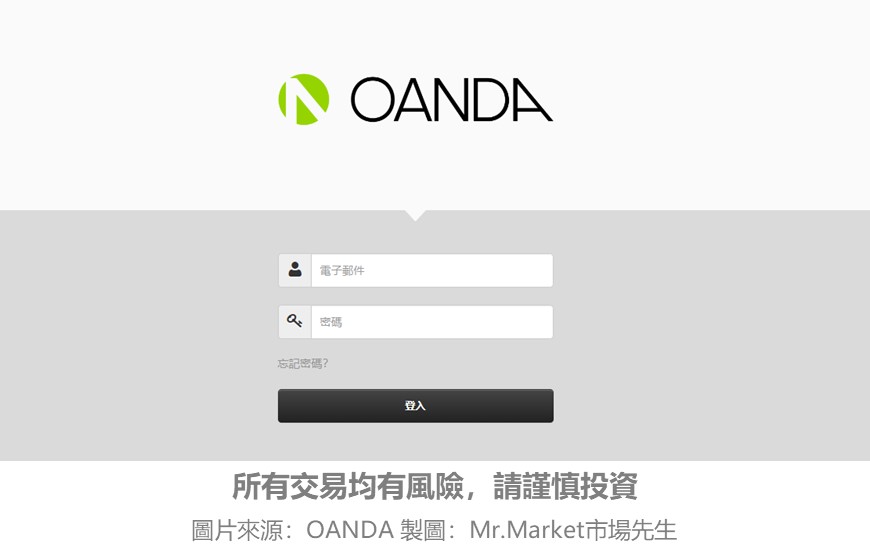
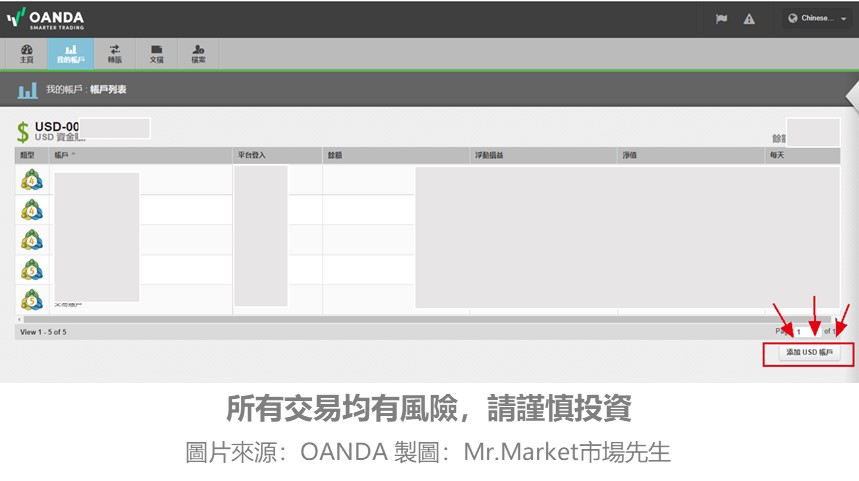
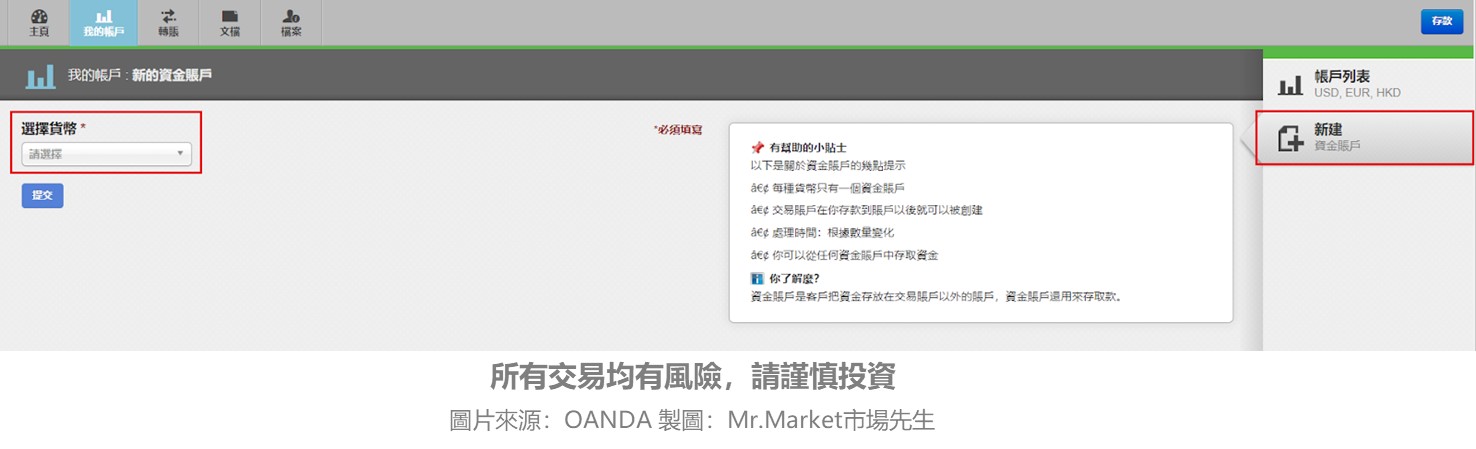
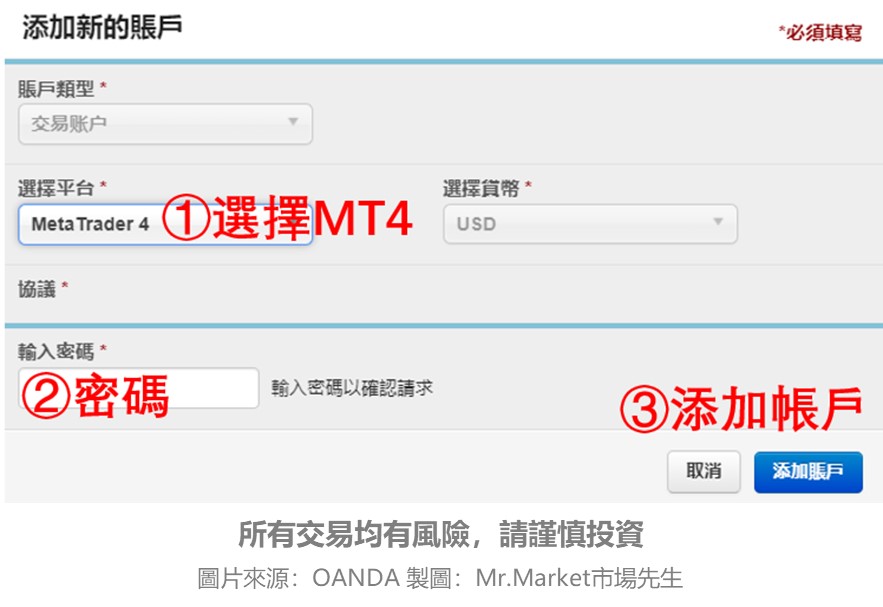
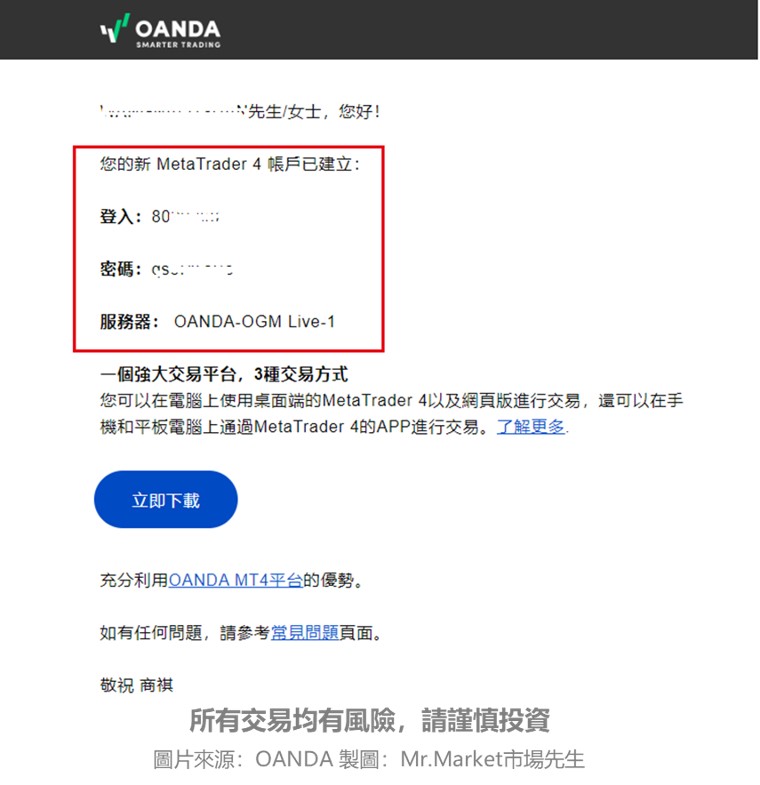
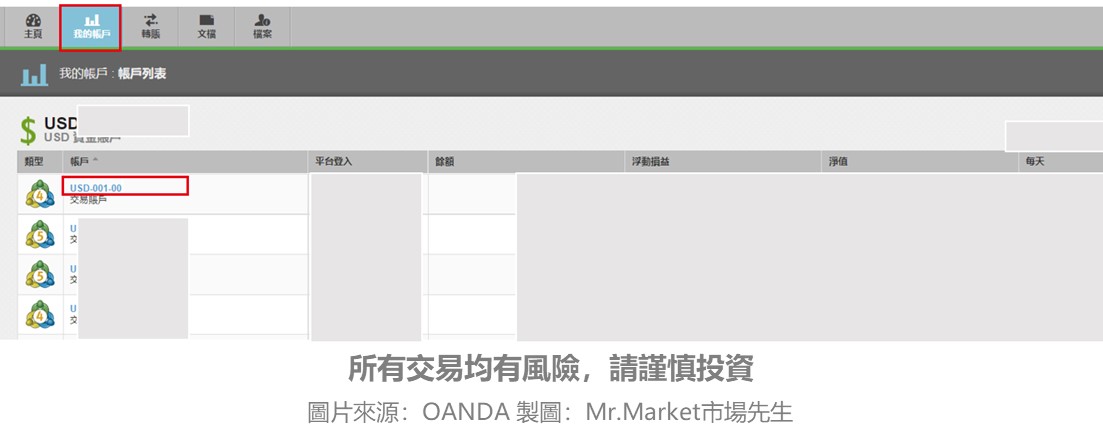
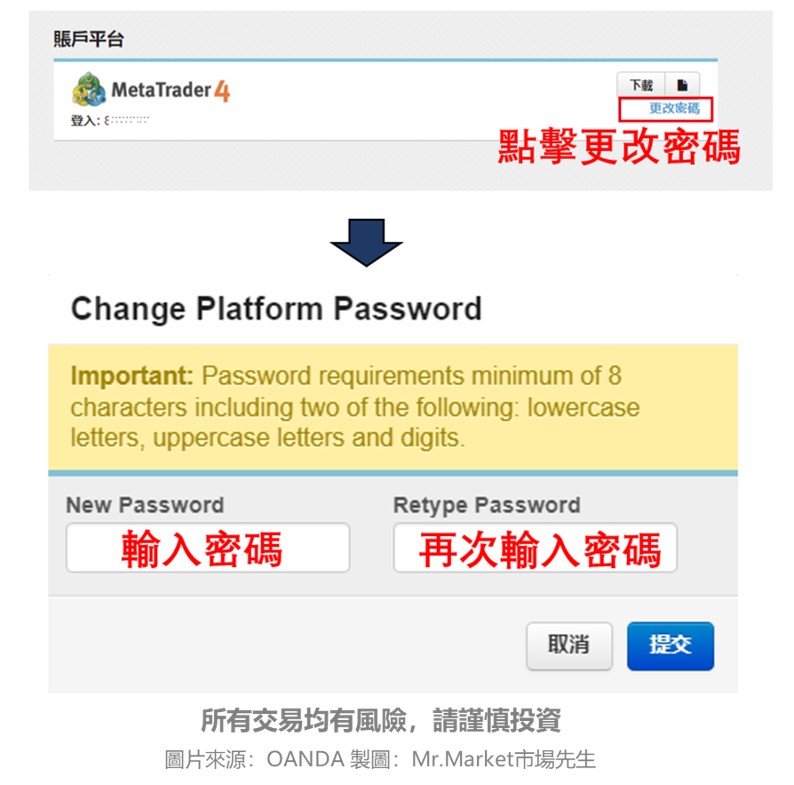
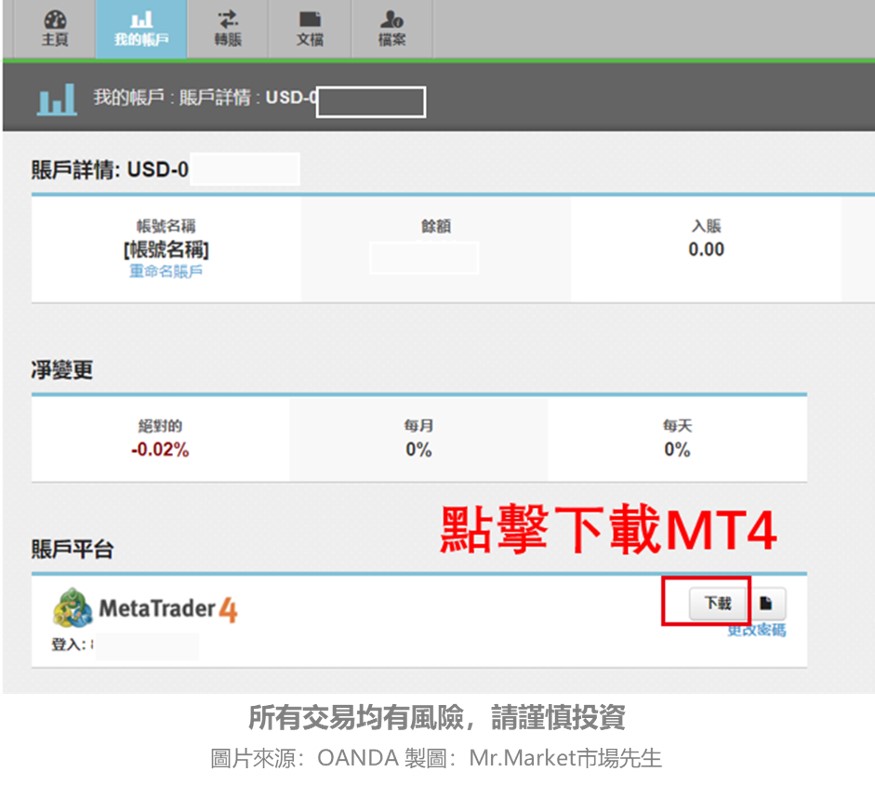
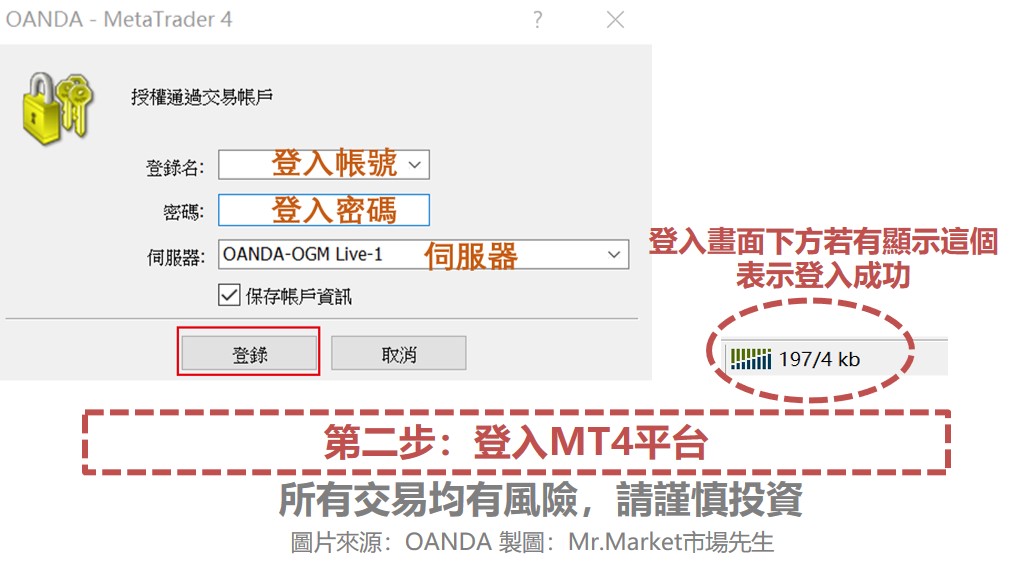

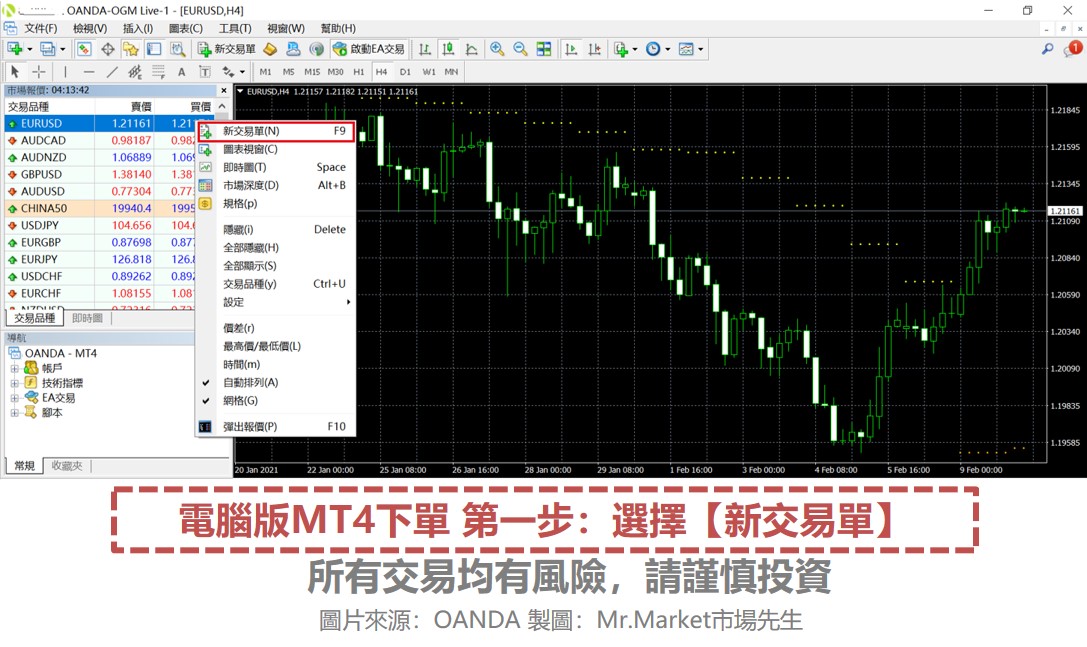
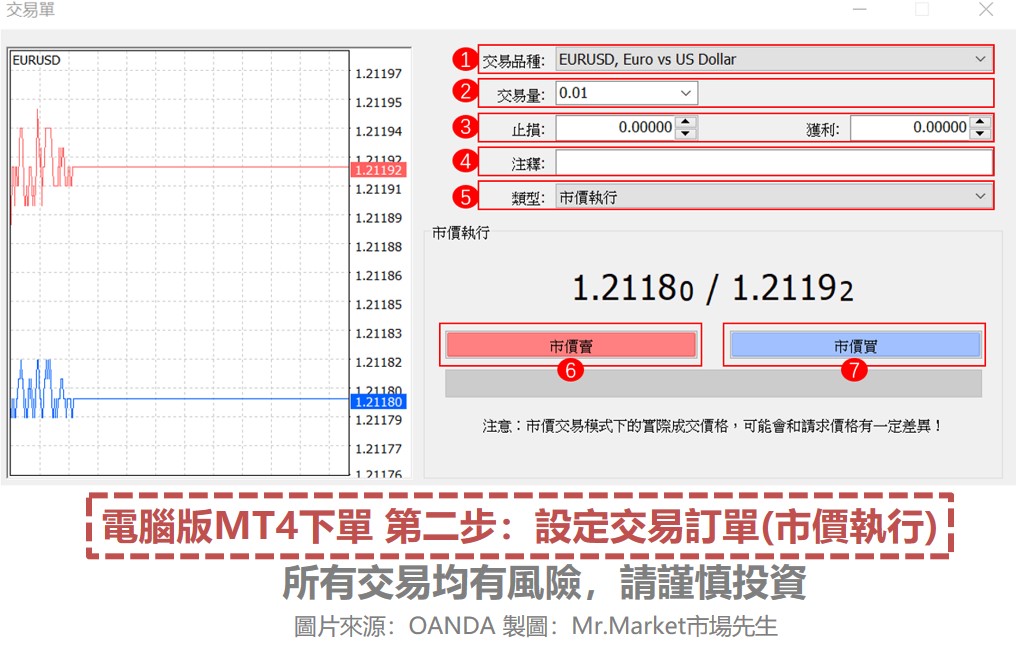

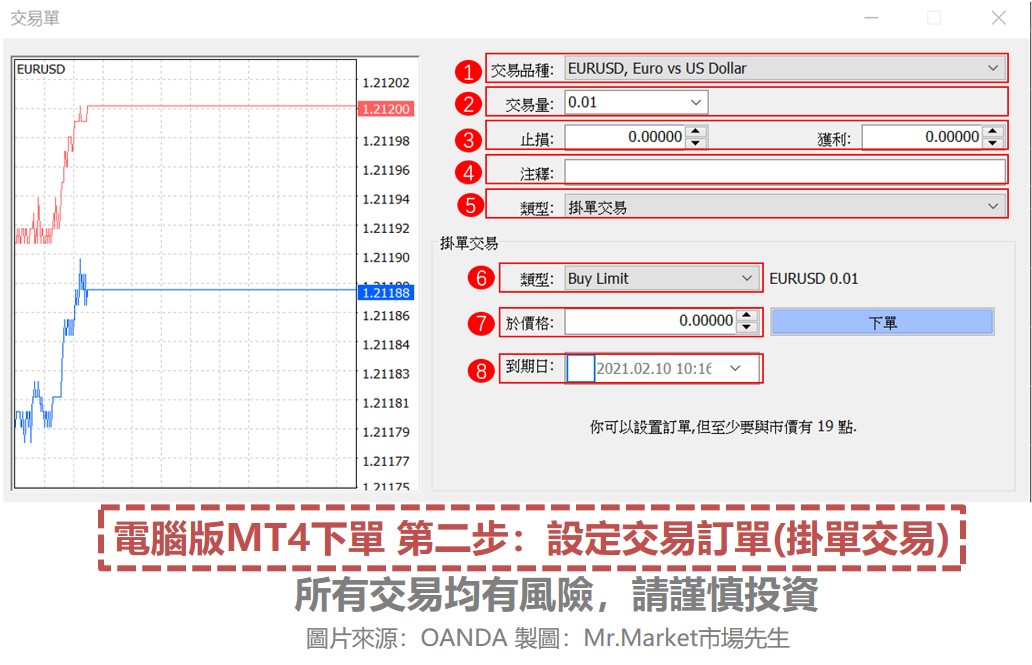
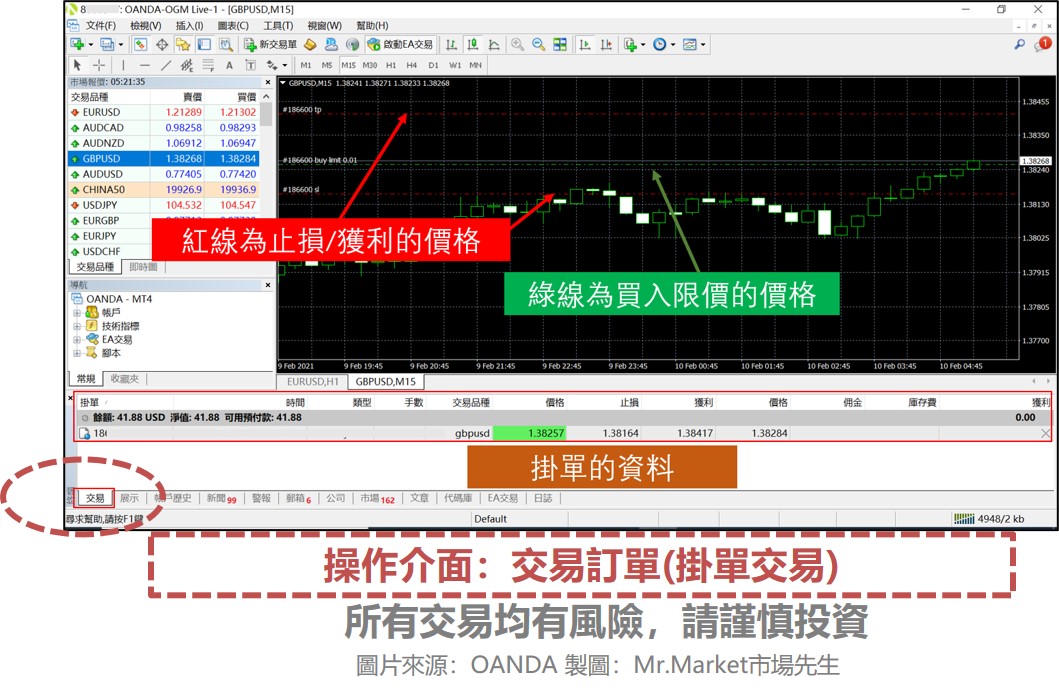
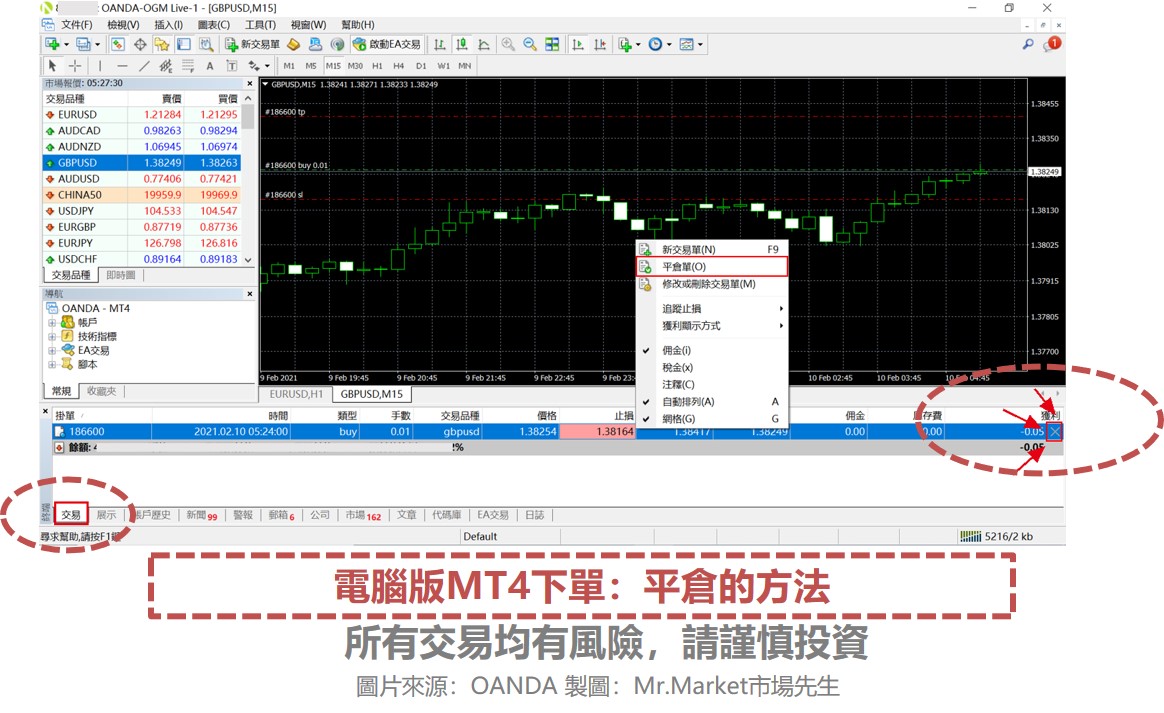

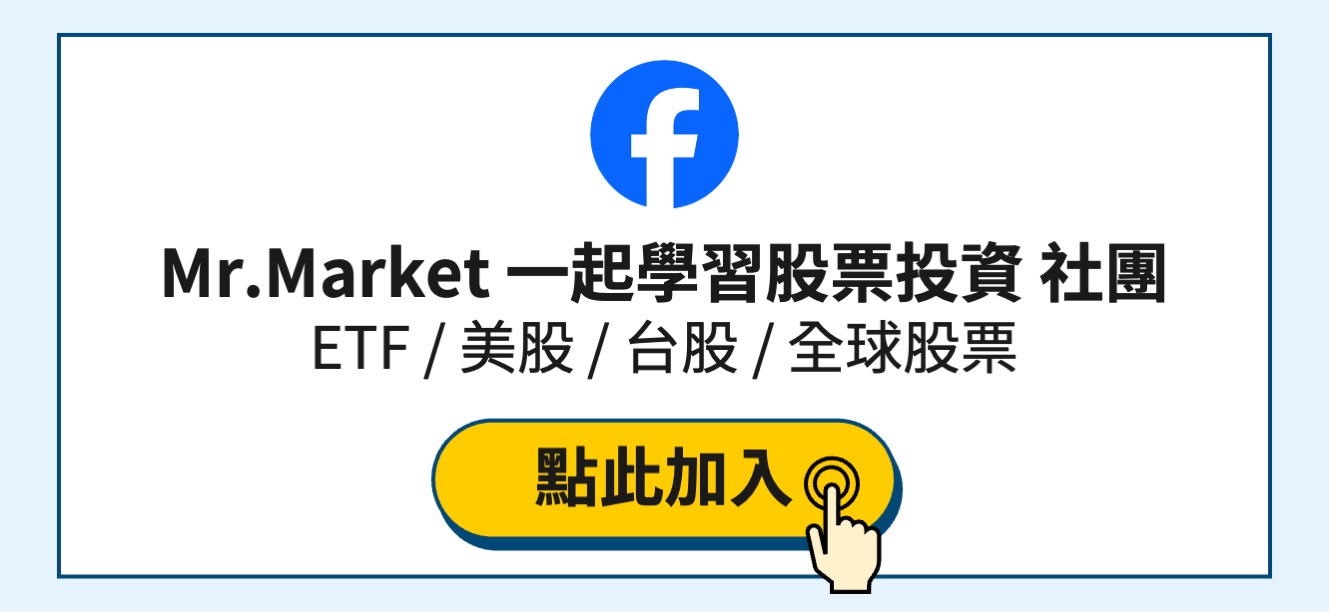


一般留言